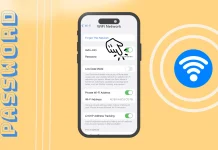Якщо у вас є iPad або ви збираєтеся його придбати, вам буде корисно зрозуміти значення серійного номера. Хоча спочатку це може здатися складним, серійний номер дає цінні підказки про ваш пристрій. Ця стаття допоможе вам знайти та розтлумачити модель і серійний номер вашого iPad. Є чотири способи отримати цю інформацію:
- За допомогою налаштувань iPad : перейдіть до «Налаштування», виберіть «Загальні», а потім «Інформація», щоб переглянути серійний номер та інформацію про модель.
- На пристрої iPad : для моделей із підтримкою стільникового зв’язку серійний номер можна знайти на лотку для SIM-карти.
- На оригінальній упаковці : на коробці пристрою зазвичай вказано серійний номер і інформацію про модель, пропонуючи альтернативний спосіб визначити особливості, не вмикаючи iPad.
- Через iTunes або Finder : підключення iPad до комп’ютера та доступ до iTunes або Finder (для macOS Catalina або пізнішої версії) дозволяє отримати серійний номер пристрою та відомості про модель зі сторінки підсумків.
Ідентифікатори, які використовуються на вашому iPad
Розуміння різноманітних ідентифікаторів, пов’язаних із вашим iPad, таких як номер моделі, серійний номер і назва підприємства, має важливе значення для точної ідентифікації та отримання інформації про ваш пристрій. Ось структурований підхід до навігації цими ідентифікаторами:
Комерційна назва та назва моделі: це загальна назва, під якою продається iPad, яка включає генерацію та, у деяких випадках, ємність пам’яті. Наприклад, « Apple iPad 8-го покоління 128 ГБ » або « Apple iPad 8-го покоління 32 ГБ ». Ця назва використовується в роздрібній торгівлі та маркетингу та вказує на місце пристрою в лінійці iPad.
Номер деталі: наприклад, MYL92LL/A. Він представлений як номер моделі в меню налаштувань iPad. Якщо натиснути на нього, з’явиться номер моделі. Він використовується для визначення партії пристрою, передбачуваного регіону продажу та конкретних конфігурацій пристрою. Цей номер зручний, щоб зрозуміти, який у вас варіант iPad, включно з регіональними характеристиками.
Номер моделі: позначений таким кодом, як A2270 , його можна знайти на упаковці пристрою, на самому iPad та в інформації про пристрій у меню планшета. Це загальний номер моделі, що класифікує iPad за його модельним рядом. На відміну від номера деталі, номер моделі вказує не на регіональний ринок чи конкретні конфігурації, а на базову модель iPad.
Серійний номер: наприклад, F9FDN4NKQ1GC . Серійний номер унікально ідентифікує ваш конкретний пристрій. Він потрібен для запитів у службу підтримки та гарантійних претензій, а також для перевірки статусу гарантії вашого пристрою на веб-сайті Apple. Після того, як ви придбали свій планшет, під час входу в обліковий запис Apple ваш пристрій використовує ваш серійний номер, щоб ідентифікувати себе в екосистемі Apple.
Як дізнатися серійний номер і номер iPad
Знайти детальну інформацію про свій iPad, зокрема назву моделі, номер моделі та серійний номер, нескладно, і це можна зробити кількома способами. Ось докладні способи, як це зробити.
- Перший спосіб – використання інформації планшета в ОС. На заводі інформація про планшет записується в пам’ять пристрою і доступна користувачеві:
- Відкрийте програму «Налаштування» на своєму iPad.
- Торкніться « Загальні», потім виберіть « Про програму». «
- Тут ви знайдете назву моделі iPad, номер моделі (в обох форматах, якщо натиснути) і серійний номер.
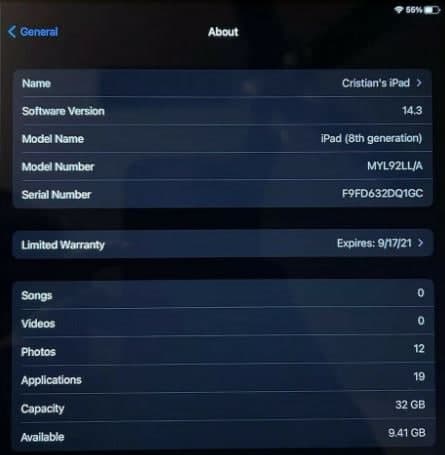
2. Другий метод, фізична перевірка: Apple використовує лазерне гравіювання, щоб нанести модель і серійний номер на задню кришку кожного iPad. Видимість гравіювання може відрізнятися залежно від віку iPad, але це все одно надійний спосіб безпосередньо дізнатися характеристики вашого пристрою.
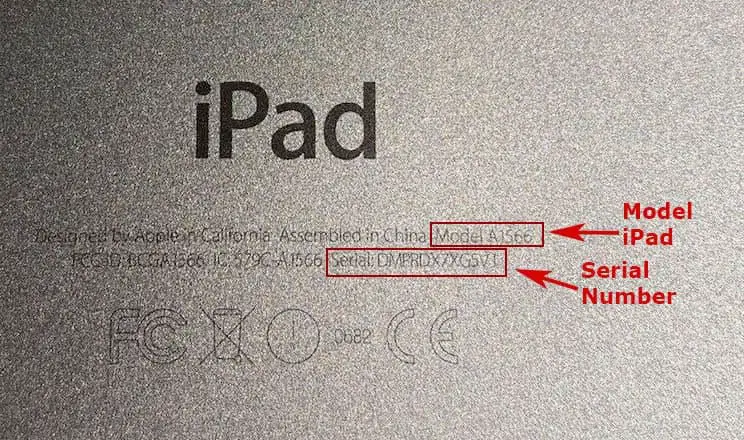
3. Третій спосіб — використання коробки для iPad: упаковка для iPad — це скарбниця інформації, зручна, якщо до пристрою немає прямого доступу. Коробка зазвичай містить назву моделі iPad, об’єм внутрішньої пам’яті, номер моделі, номер деталі та серійний номер.
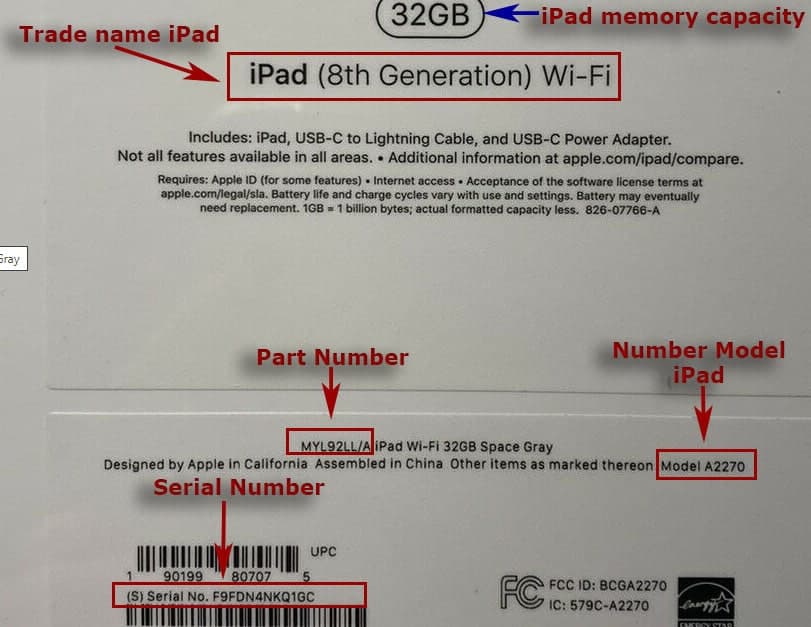
4. Четвертий спосіб — через iTunes або Finder. Отримання серійного номера iPad і деталей моделі через iTunes або Finder — це простий процес, який надає вам важливу інформацію про ваш пристрій. Цей метод особливо корисний, якщо ви не можете отримати доступ до інформації безпосередньо зі свого iPad через те, що пристрій не відповідає, або через процес усунення несправностей. Ось як це зробити залежно від вашої операційної системи:
Для macOS Catalina або новішої версії (за допомогою Finder)
- Підключіть свій iPad : скористайтеся відповідним кабелем, щоб підключити iPad до Mac.
- Відкрити Finder : Finder має відкриватися автоматично, коли ви підключаєте iPad. Якщо ні, ви можете знайти його в папці Dock або Applications.
- Виберіть свій iPad : на бічній панелі Finder у розділі «Місцеположення» виберіть свій iPad.
- Доступ до вкладки «Загальні» : після вибору iPad ви побачите різні вкладки у верхній частині вікна. Натисніть вкладку «Загальні», щоб переглянути інформацію про пристрій.
- Знайдіть серійний номер і деталі моделі : на вкладці «Загальні» знайдіть серійний номер і деталі моделі iPad. Натискання на серійний номер може переключатися між серійним номером і номером моделі для деяких пристроїв.
Для macOS Mojave або раніших версій або Windows (за допомогою iTunes)
- Підключіть iPad : підключіть iPad до комп’ютера за допомогою відповідного кабелю.
- Відкрийте iTunes : запустіть iTunes на комп’ютері. Якщо у вас не встановлено iTunes на комп’ютері з Windows, ви можете завантажити його з веб-сайту Apple.
- Виберіть свій iPad : натисніть значок пристрою у верхньому лівому куті вікна iTunes, щоб вибрати свій iPad.
- Доступ до сторінки «Підсумок» : після вибору iPad ви перейдете на сторінку «Підсумок», де ви зможете переглянути інформацію про свій пристрій.
- Знайдіть серійний номер і відомості про модель : на сторінці підсумків ви знайдете серійний номер свого iPad, а також зможете переглянути додаткову інформацію, наприклад номер моделі, клацнувши мишею.
Розшифровка серійного номера iPad
Слід знати, що з 2021 року Apple змінила підхід до присвоєння серійних номерів планшетам iPad. Усі моделі планшетів, випущені у 2021 році, і всі наступні моделі мають випадкові серійні номери. Таким чином, в моделях, представлених з 2021 року, ви нічого не зможете розпізнати за серійним номером.
До 2021 року система серійних номерів Apple для таких пристроїв, як iPad, дозволяла декодувати та отримувати певну інформацію про пристрій, насамперед дату виробництва. Цей буквено-цифровий код, структурований у певному форматі, містив сегменти, які можна було інтерпретувати, щоб визначити, коли було виготовлено пристрій. Такі дані були цінними для користувачів, які хотіли визначити вік свого пристрою, оцінити стан гарантії або зрозуміти життєвий цикл продукту для різних цілей, включаючи перепродаж або ремонт.
Однак після 2021 року Apple перейшла на новий формат серійного номера, який більше не кодує дату виробництва та іншу інформацію, яку раніше можна було розшифрувати. Ймовірно, ця зміна була внесена з кількох причин, зокрема підвищення конфіденційності та безпеки, оптимізація виробничих процесів або узгодження з галузевими практиками. У результаті вже неможливо визначити точну дату виробництва пристрою Apple, випущеного після 2021 року, безпосередньо за серійним номером.
Для пристроїв, випущених після цієї зміни, найточніше визначити дату виробництва можна за датою продажу пристрою. Зазвичай цю інформацію можна отримати на сайті підтримки Apple, де введення серійного номера пристрою надає інформацію про його гарантійний статус. Дата початку гарантії часто збігається з датою продажу, яка, хоча і не є точним показником дати виробництва, може служити розумною оцінкою.
Ось приклад розшифровки серійного номера iPad.
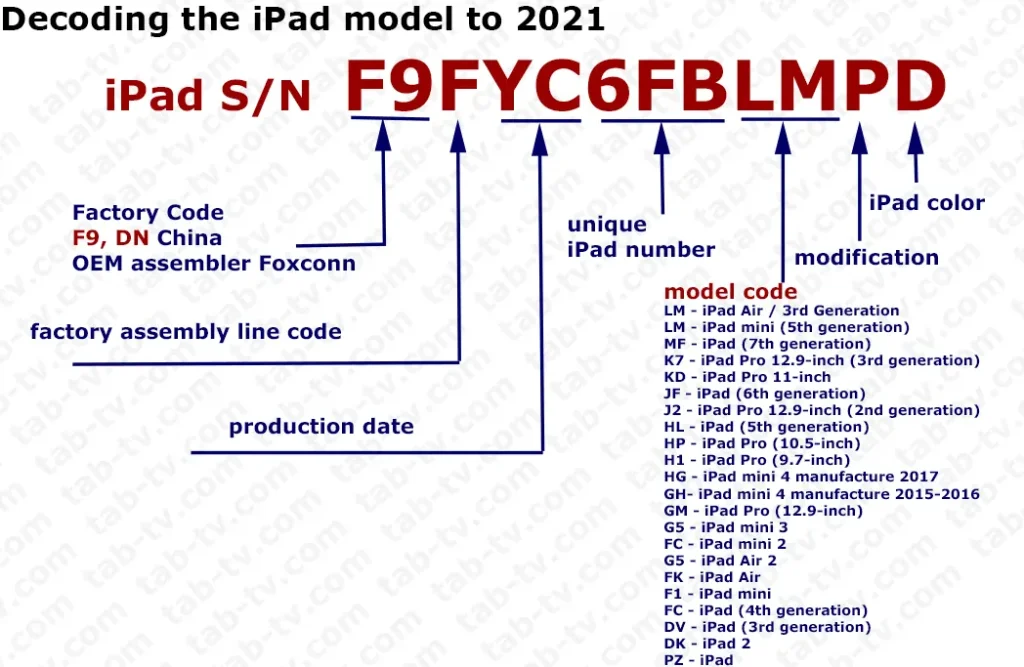
- F9 – розташування заводу. Примітка: основне місце зборки iPad в Китаї. F9/DN означає, що iPad був зібраний у Foxconn;
- F – номер конвеєра на заводі;
- YC – рік і тиждень виробництва iPad (нижче наведено таблицю для розуміння місяця та тижня виробництва iPad;
- 6FBL – унікальний номер пристрою;
- LM – ідентифікатор моделі iPad
- P – модифікація, наприклад:
- P – iPad тільки з Wi-Fi;
- W – iPad з Wi-Fi + Cellular.
- D – колір;
Серійний номер покоління iPad: якого покоління мій iPad?
- Q1 – iPad (8 покоління)
- NR – iPad Pro 11 дюймів (2-го покоління)
- LM – iPad Air / 3-го покоління
- LM – iPad mini (5 покоління)
- MF – iPad (7 покоління)
- K7 – iPad Pro 12,9 дюймів (3-го покоління)
- KD – iPad Pro 11 дюймів
- JF – iPad (6 покоління)
- J2 – iPad Pro 12,9 дюймів (2-го покоління)
- HL – iPad (5 покоління)
- HP – iPad Pro (10,5 дюймів)
- H1 – iPad Pro (9,7 дюймів)
- HG – iPad mini 4 виробництва 2017 року
- GH – iPad mini 4 виробництва 2015-2016
- GM – iPad Pro (12,9 дюймів)
- G5 – iPad mini 3
- FC – iPad mini 2
- G5 – iPad Air 2
- FK – iPad Air
- F1 – iPad mini
- FC – iPad (4 покоління)
- DV – iPad (3-го покоління)
- DK – iPad 2
- PZ – iPad
Коди дат виробництва пристроїв Apple до 2021 року
| month | week code |
week of the year |
2010 2020 |
2011 2021 |
2012 2022 |
2013 2023 |
2014 | 2015 | 2016 | 2017 | 2018 | 2019 |
|---|---|---|---|---|---|---|---|---|---|---|---|---|
| C/D | F/G | H/J | K/L | M/N | P/Q | R/S | T/V | W/X | Y/Z | |||
| January | 1 | 1 | C1 | F1 | H1 | K1 | M1 | P1 | R1 | T1 | W1 | Y1 |
| January | 2 | 2 | C2 | F2 | H2 | K2 | M2 | P2 | R2 | T2 | W2 | Y2 |
| January | 3 | 3 | C3 | F3 | H3 | K3 | M3 | P3 | R3 | T3 | W3 | Y3 |
| January | 4 | 4 | C4 | F4 | H4 | K4 | M4 | P4 | R4 | T4 | W4 | Y4 |
| February | 5 | 5 | C5 | F5 | H5 | K5 | M5 | P5 | R5 | T5 | W5 | Y5 |
| February | 6 | 6 | C6 | F6 | H6 | K6 | M6 | P6 | R6 | T6 | W6 | Y6 |
| February | 7 | 7 | C7 | F7 | H7 | K7 | M7 | P7 | R7 | T7 | W7 | Y7 |
| February | 8 | 8 | C8 | F8 | H8 | K8 | M8 | P8 | R8 | T8 | W8 | Y8 |
| March | 9 | 9 | C9 | F9 | H9 | K9 | M9 | P9 | R9 | T9 | W9 | Y9 |
| March | C | 10 | CC | FC | HC | KC | MC | PC | RC | TC | WC | YC |
| March | D | 11 | CD | FD | HD | KD | MD | PD | RD | TD | WD | YD |
| March | F | 12 | CF | FF | HF | KF | MF | PF | RF | TF | WF | YF |
| March | G | 13 | CG | FG | HG | KG | MG | PG | RG | TG | WG | YG |
| April | H | 14 | CH | FH | HH | KH | MH | PH | RH | TH | WH | YH |
| April | J | 15 | CJ | FJ | HJ | KJ | MJ | PJ | RJ | TJ | WJ | YJ |
| April | K | 16 | CK | FK | HK | KK | MK | PK | RK | TK | WK | YK |
| April | M | 17 | CM | FM | HM | KM | MM | PM | RM | TM | WM | YM |
| May | N | 18 | CN | FN | HN | KN | MN | PN | RN | TN | WN | YN |
| May | L | 19 | CL | FL | HL | KL | ML | PL | RL | TL | WL | YL |
| May | P | 20 | CP | FP | HP | KP | MP | PP | RP | TP | WP | YP |
| May | Q | 21 | CQ | FQ | HQ | KQ | MQ | PQ | RQ | TQ | WQ | YQ |
| May | R | 22 | CR | FR | HR | KR | MR | PR | RR | TR | WR | YR |
| June | T | 23 | CT | FT | HT | KT | MT | PT | RT | TT | WT | YT |
| June | V | 24 | CV | FV | HV | KV | MV | PV | RV | TV | WV | YV |
| June | W | 25 | CW | FW | HW | KW | MW | PW | RW | TW | WW | YW |
| June | X | 26 | CX | FX | HX | KX | MX | PX | RX | TX | WX | YX |
| June | Y | 27 | CY | FY | HY | KY | MY | PY | RY | TY | WY | YY |
| July | 1 | 28 | D1 | G1 | J1 | L1 | N1 | Q1 | S1 | V1 | X1 | Z1 |
| July | 2 | 29 | D2 | G2 | J2 | L2 | N2 | Q2 | S2 | V2 | X2 | Z2 |
| July | 3 | 30 | D3 | G3 | J3 | L3 | N3 | Q3 | S3 | V3 | X3 | Z3 |
| July | 4 | 31 | D4 | G4 | J4 | L4 | N4 | Q4 | S4 | V4 | X4 | Z4 |
| August | 5 | 32 | D5 | G5 | J5 | L5 | N5 | Q5 | S5 | V5 | X5 | Z5 |
| August | 6 | 33 | D6 | G6 | J6 | L6 | N6 | Q6 | S6 | V6 | X6 | Z6 |
| August | 7 | 34 | D7 | G7 | J7 | L7 | N7 | Q7 | S7 | V7 | X7 | Z7 |
| August | 8 | 35 | D8 | G8 | J8 | L8 | N8 | Q8 | S8 | V8 | X8 | Z8 |
| September | 9 | 36 | D9 | G9 | J9 | L9 | N9 | Q9 | S9 | V9 | X9 | Z9 |
| September | C | 37 | DC | GC | JC | LC | NC | QC | SC | VC | XC | ZC |
| September | D | 38 | DD | GD | JD | LD | ND | QD | SD | VD | XD | ZD |
| September | F | 39 | DF | GF | JF | LF | NF | QF | SF | VF | XF | ZF |
| September | G | 40 | DG | GG | JG | LG | NG | QG | SG | VG | XG | ZG |
| October | H | 41 | DH | GH | JH | LH | NH | QH | SH | VH | XH | ZH |
| October | J | 42 | DJ | GJ | JJ | LJ | NJ | QJ | SJ | VJ | XJ | ZJ |
| October | K | 43 | DK | GK | JK | LK | NK | QK | SK | VK | XK | ZK |
| October | M | 44 | DM | GM | JM | LM | NM | QM | SM | VM | XM | ZM |
| October | N | 45 | DN | GN | JN | LN | NN | QN | SN | VN | XN | ZN |
| November | L | 46 | DL | GL | JL | LL | NL | QL | SL | VL | XL | ZL |
| November | P | 47 | DP | GP | JP | LP | NP | QP | SP | VP | XP | ZP |
| November | Q | 48 | DQ | GQ | JQ | LQ | NQ | SQ | VQ | XQ | ZQ | |
| November | R | 49 | DR | GR | JR | LR | NR | QR | SR | VR | XR | ZR |
| December | T | 50 | DT | GT | JT | LT | NT | QT | ST | VT | XT | ZT |
| December | V | 51 | DV | GV | JV | LV | NV | QV | SV | VV | XV | ZV |
| December | W | 52 | DW | GW | JW | LW | NW | QW | SW | VW | XW | ZW |
| December | X | 53 | DX | GX | JX | LX | NX | QX | SX | VX | XX | ZX |
Номер моделі iPad Декод
Розшифровка номера моделі iPad допомагає визначити конкретний тип пристрою, включно з його серією, поколінням, а іноді навіть його розміром і чи має він Wi-Fi або Wi-Fi + Cellular.
Розуміння номерів моделей iPad: номери моделей iPad зазвичай називаються «A*****», де «**» — це серія цифр, унікальна для кожної моделі iPad. Ось як ви можете розшифрувати цю інформацію:
Формат Axe: «A» — це префікс, який Apple використовує, щоб вказати, що пристрій є продуктом Apple, після якого йде чотиризначне число, що вказує на модель.
- Серія та покоління: Чотиризначне число допомагає відрізнити різні лінійки продуктів iPad (наприклад, iPad, iPad Pro, iPad Air, iPad mini) та їхні відповідні покоління в цих лініях.
- Технічні характеристики пристрою: хоча номер моделі прямо не вказує вам на характеристики вашого пристрою, визначивши номер моделі, ви можете легко дізнатися розмір екрана, об’єм пам’яті, параметри кольору та чи підтримує ваш iPad лише Wi-Fi або Wi-Fi і стільниковий зв’язок.
- Як використовувати номер моделі iPad: визначивши модель iPad, ви можете побачити його технічні характеристики, включаючи тип процесора, характеристики дисплея, деталі камери тощо. Це особливо корисно для оновлення вашого пристрою або розуміння його можливостей.
- Перепродаж або покупка: знати точну модель може бути важливо під час купівлі чи продажу iPad. Він надає прозорість щодо функцій і можливостей пристрою, допомагаючи вам встановити або зрозуміти ціну.
Чи можу я визначити модель iPad за серійним номером?
Неможливо безпосередньо ідентифікувати модель iPad за серійним номером, оскільки основна мета серійного номера — унікальна ідентифікація кожного пристрою, а не вказівка на характеристики моделі. Однак побічно дізнатися модель iPad за серійним номером можна наступними методами:
Сайт підтримки Apple: ввівши серійний номер на сторінці Apple « Перевірити покриття », ви можете отримати детальну інформацію про статус гарантії на iPad. У цьому розділі коротко описано пристрій, який зазвичай включає модель iPad, наприклад iPad (9-го покоління) .
Перейдіть на сторінку Apple зі списком моделей iPad, вироблених Apple. Шукайте модель iPad (9-го покоління) . Короткий опис моделі скаже вам, що існує чотири варіанти цієї моделі.
- A2602 на iPad (9 покоління)
- A2604 на iPad (9-го покоління) Wi-Fi + Cellular
- A2603 на iPad (9-е покоління) Wi-Fi + стільниковий зв’язок (лише для Північної Америки)
- A2605 на iPad (9-го покоління) Wi-Fi + стільниковий зв’язок (лише материковий Китай)